WPS是我们经常会使用到的一款办公应用,不过偶尔也会遇到一些疑问。比如,最近一位windowsxp系统用户反馈自己想要在wps2016中画圆角箭头,可是不懂得如何操作。该怎么办呢?下面,就随小编一起看看xp系统下WPS2016画圆角箭头的方法。
推荐:xp纯净版系统下载
具体如下:
1、打开WPS文字这款软件,进入WPS文字的操作界面,如图所示:
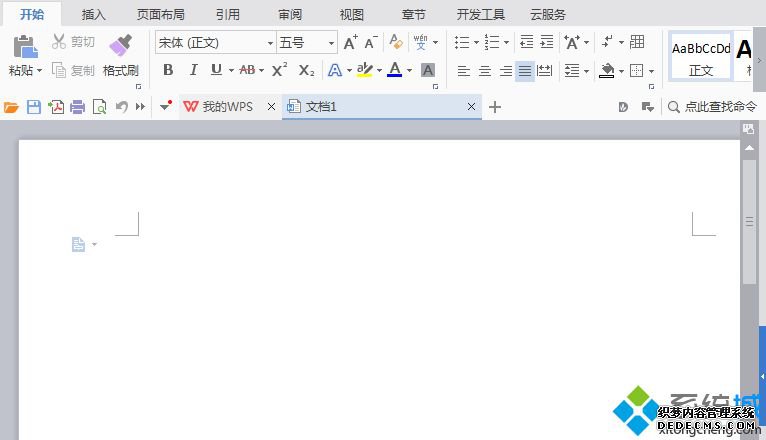
2、在该界面内找到插入选项,如图所示:

3、点击插入选项,在其编辑工具区里找到形状选项,如图所示:
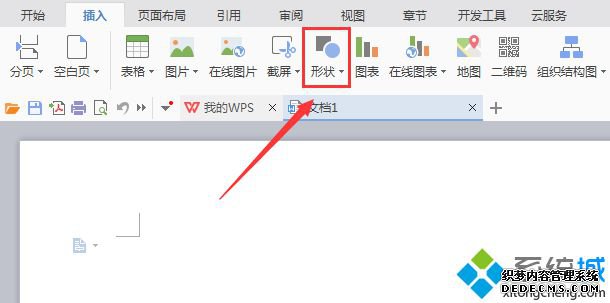
4、点击形状选项,在其子级菜单里找到推荐选项,如图所示:
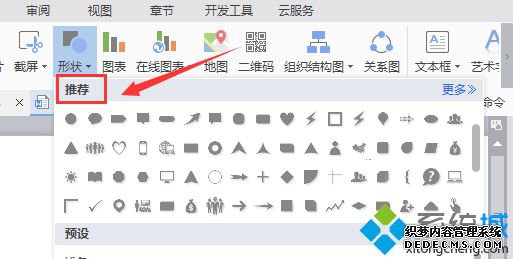
5、在推荐选项内找到圆角四边选项,如图所示:
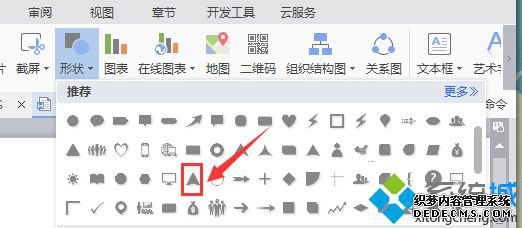
6、点击圆角四边选项,在编辑输入区里拖拽鼠标左键就输入了该形状。
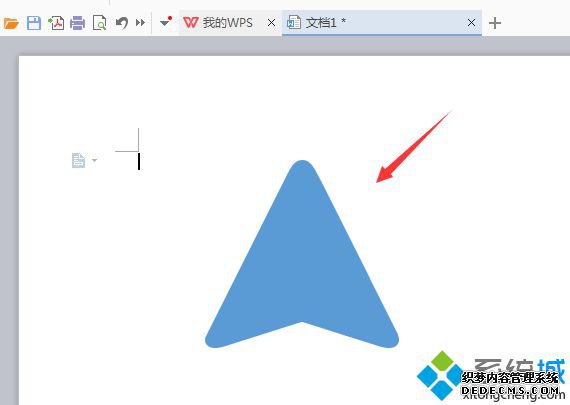
看了上述小编的介绍,相信大家对xp系统下WPS2016如何画圆角箭头已经有了一定的了解。更多关于winxp系统的软件问题,请关注系统城:/
------相关信息------



